Sveiki, šiame mažame įraše aš padėsiu jums sukonfigūruoti ir sužinoti daugiau apie el. Pašto šifravimo įrankius. Pirmiausia mes apie juos šiek tiek pakalbėsime, „GnuPG“ yra nemokama programinės įrangos priemonė, naudojama saugiam ryšiui ir duomenų saugojimui. Jis gali būti naudojamas tiek šifruojant, tiek kuriant skaitmeninius parašus. Norėdami gauti autentiškumą, jis sukuria pranešimo santrauką (paprastai SHA-1) ir užšifruoja jį privačiu raktu, naudodamas asimetrinį šifravimo algoritmą (pvz., „ElGamal“, nors galite naudoti ir DSA ar RSA). Vėliau gavėjas gali patikrinti, ar iš gauto pranešimo apskaičiuota suvestinė atitinka iššifravimą.
Norėdami gauti konfidencialumą, ji naudoja hibridinę schemą, kurioje asimetrinis algoritmas (pagal nutylėjimą „ElGamal“) užšifruoja simetriško algoritmo raktą (be kita ko, AES), kuris iš tikrųjų šifruoja nurodytą failą.
Raktų generavimas.
- Pradėkime nuo raktų poros sukūrimo naudodami:
gpg −−gen - raktas
Kadangi komanda buvo vykdoma pirmą kartą, .gnupg katalogas bus sukurtas su konfigūracijos failu ir secring.gpg bei pubring.gpg failais. Asmeniniai raktai bus saugomi faile secring.gpg, o viešieji - pubring.gpg.
- Eksportuokite viešąjį raktą į failą, kad galėtumėte jį nusiųsti vėliau, kur tik norite transliuoti.
gpg −a −o user.asc −−export (identifikatorius) -
Peržiūrėkite jums priklausančių viešųjų raktų sąrašą. Bus rodomas jūsų viešasis ir privatusis raktas.
gpg −−list - raktai -
Gaukite savo viešojo rakto kontrolinį kodą.
gpg −− piršto atspaudas
Atlikdami šiuos veiksmus, jūs jau turite reikiamą raktų porą, skirtą naudoti norimoje el. Pašto tarnyboje. Kitas dalykas yra įdiegti ir sukonfigūruoti pašto paskyrą „Icedove“.
Įdiekite „Icedove“ / „Iceweasel“.
Pagrindinis ir tiesiog paleisti iš terminalo („Debian“ pagrindu veikiančios distros):
sudo apt-get install icedove arba sudo apt-get install iceweasel
Įdiekite „Enigmail“.
„Enigmail“ yra „Icedove“ / „Iceweasel“ plėtinys, padedantis tvarkyti registruotų el. Pašto paskyrų GPG raktus. Jis įdiegtas taip pat, kaip jūs įdiegėte pašto tvarkyklę:
sudo apt-get install enigmail
Kadangi abu esame įdiegę, paleidžiame „Icedove“ ir tęsiame el. Pašto paskyros konfigūravimą, jei dar neturime jos įregistruotos programoje.
Tada, sukūrus ir patvirtinus paskyrą, „Enigmail“ vedlys bus paleistas automatiškai, jei ne, ieškosime parinkties, rastos „OpenPGP“ -> „Configuration Wizard“.
Jis paklaus, ar mes norime užšifruoti visus siunčiamus laiškus. Mes jums pasakysime „taip“, nes tai leidžia kitiems žmonėms patikrinti, ar el. Laišką tikrai gauname mes, o ne kažkas kitas. Vedlys nustato, kad mes jau sukonfigūravome GPG raktus:
Baigėme vedlį ir dabar teks siųsti pirmąjį užšifruotą el. Laišką.
Pirmasis mano užšifruotas el. Laiškas.
Tai lengva, mes einame tik su galimybe sukurti naują el. Laišką ir pasirinkti mygtuką „Šifruoti naudojant GPG“
Jei neturite viešojo gavėjo rakto, galite nusiųsti jam nešifruotą el. Laišką, pridėdami raktą į failą „user.asc“.
Tikiuosi, kad galite pasinaudoti šia maža pamoka, mano pirmuoju pranešimu bandau paaiškinti šiek tiek informacijos apie šifruoto el. Šios priemonės, kaip ir kita gera saugumo praktika, puikiai tinka aktyvistams, žurnalistams ir vartotojams, norintiems, kad privatūs reikalai būtų šiek tiek atokiau nuo kenkėjiškų agentūrų akių. Pradėkite naudoti kriptografiją, nesvarbu, ar neturite ką slėpti; jūsų profilis ateityje gali būti jūsų fonas ir veikti prieš jus. Jūsų privatumas yra teisė.
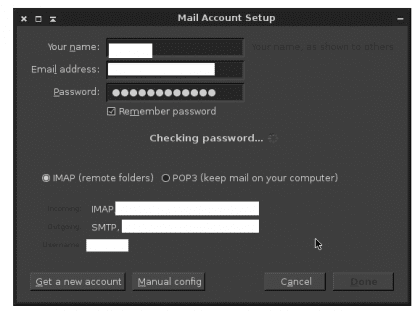
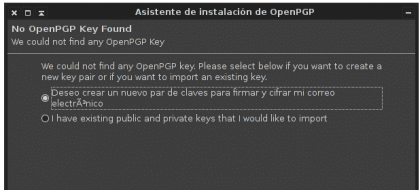
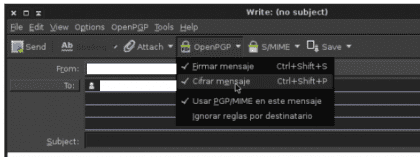

Naudojant „Enigmail“ priedą, „icedove“ pašto klientas („thunderbird“) turi pasikeisti el. Laiškus paprastu tekstu, kuriam paskyra turi būti sukonfigūruota skiltyje „Kurti ir adresus“, panaikinant žymėjimą „Parašyti pranešimus HTML formatu“.
Nors tai padės keistis šifruotais el. Laiškais, tai sukels problemą, kai negalėsite pamatyti likusių el. Laiškų, gautų HTML į tą paskyrą, nebent „icedove“ („thunderbird“) sukonfigūruota tinkamai aptikti ir rodyti: meniu Rodinys> Pranešimo turinys kaip> originalus HTML.
Siunčiant el. Laiškus gali atsitikti taip, kad vieni gavėjai juos traktuoja kaip paprastą tekstą, o kiti - kaip HTML. Norėdami tinkamai sukonfigūruoti, pasirinkite „Siųsti pranešimą paprastu tekstu ir HTML“ meniu Redaguoti> Nuostatos> Rašymas> Bendrieji nustatymai> Siuntimo parinktys (nors kita parinktis yra „Paklausti manęs, ką daryti“, ir tai yra mano pasirinkta parinktis) .
Pridėkite, kad net jei paskyra sukonfigūruota rašyti pranešimus paprastu tekstu arba HTML, ši konfigūracija kartais gali būti perjungiama palaikant nuspaudus „Shift“ klavišą prieš spustelėjus mygtuką [Sukurti].
(Visa tai, kas išdėstyta pirmiau, ir daugiau skaitykite „Mozilla Thunderbird“ DUK)
Kita vertus, puikus adresas, norint išsamiai suprasti temą, apie kurią kalbama, yra PAŠTO APSAUGOS APSAUGA (https://emailselfdefense.fsf.org/es/index.html), kur taip pat galite atlikti visą raktų poros generavimo ratą + išsiųsti šifruotą bandomąjį el. laišką + gauti šifruotą bandomąjį el. laišką.
Koks patarimas su „Shift“ klavišu! Nors ją įdiegiau tik bandymams, jis mane išprotėjo, nes parašo HTML neišeidavo (supratau, kad tai iš „Enigmail“).
Sveikinimai Jokūbo.
Tu graži!!
Jokūbo, ačiū už indėlį! Cheers!